Jos et saa yhteyttä Microsoft Teamsiin, koko palvelu ei ehkä toimi tai tietokoneessa, Microsoft Teams -ohjelmistossa tai Microsoft Teams -tilissäsi voi olla ongelma. Voi olla haastavaa selvittää, missä ongelma piilee, mutta yleensä on joitain tärkeitä vaiheita ja merkkejä, jotka voit havaita. Tämän artikkelin ohjeet koskevat yleensä kaikkia laitteita, jotka voivat käyttää Microsoft Teamsia.
Mistä tiedät, jos Microsoft Teams ei ole saatavilla?
Jos uskot, että Microsoft Teams ei ole kaikkien saatavilla, kokeile näitä ohjeita vahvistaaksesi:
-
Tarkista Microsoft 365 -palvelun tila sivu. Tämä koskee kaikkien Microsoft 365:n yleistä kuntoa ja palveluiden kuntoa, mutta yleensä se tarjoaa tietoa Microsoft Teamsin vakaudesta.
-
Etsi Twitteristä #microsoftteamsdown ja #joukkueet alas† Tarkista tweettien aikaleimat selvittääksesi, onko muilla ongelmia Microsoft Teamsin kanssa vai onko kyseessä maailmanlaajuinen ongelma.
Twitterissä voit myös tarkistaa Microsoft Teamin Twitter-sivu palvelua koskevista päivityksistä. Jos et myöskään pääse käyttämään Twitteriä, ongelma on todennäköisesti sinussa tai Internet-palveluntarjoajassasi.
-
Käytä toista kolmannen osapuolen «tilantarkistus»-sivustoa, kuten Downdetector tai Is The Service Down.
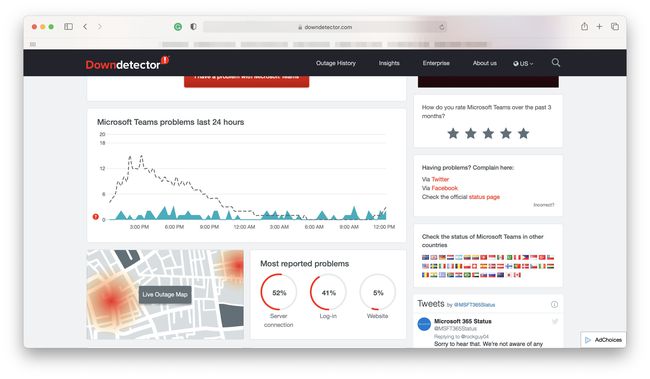
Jos kukaan muu ei raportoi Microsoft Teamsin ongelmista, ongelma on todennäköisesti sinun puolellasi.
Mitä tehdä, jos et saa yhteyttä Microsoft Teamsiin
Jos et saa yhteyttä Microsoft Teamsiin ja se näyttää toimivan kaikille muille, voit yrittää ratkaista ongelman useilla tavoilla.
-
Varmista, että olet kirjautunut Microsoft Teamsiin oikein joko verkkosivuston tai sovelluksen kautta.
-
Jos et pääse Microsoft Teamsiin sovelluksesta, kokeile käyttää verkkosivustoa tai päinvastoin. Tarkista, toimiiko se älypuhelimessa tai tabletissa PC:n tai Macin sijaan.
-
Jos käytät Microsoft Teamsia verkkoselaimen kautta, tyhjennä selaimen välimuisti ja poista selaimen evästeet.
-
Tarkista tietokoneesi haittaohjelmien varalta.
-
Käynnistä tietokoneesi uudelleen.
-
Se on epätodennäköistä, mutta DNS-palvelimessasi voi olla ongelma. Se on edistynyt tekniikka, mutta jos haluat kokeilla DNS-palvelimien vaihtamista, käytettävissä on runsaasti ilmaisia ja julkisia vaihtoehtoja.
-
Kokeile Microsoft Teamsin käyttöä verkkovälityspalvelimen tai VPN:n kanssa. Jos mikään näistä ratkaisuista ei toiminut, sinulla saattaa olla Internet-ongelma. Ota yhteyttä Internet-palveluntarjoajaasi saadaksesi lisäapua.
Microsoft Teams -virheilmoitukset
Yleensä Microsoft Teams antaa vain virheilmoituksia siitä, että kirjautuminen ei onnistu. Voit yleensä kiertää nämä antamalla kirjautumistietosi uudelleen tai nollaamalla salasanasi. Jos Microsoft Teams antaa viestin huollon alkamisesta, voit vain odottaa. Jos virheilmoitus viittaa siihen, että sinun on otettava yhteyttä IT-tiimiisi, esimerkiksi jos yrität päästä työpaikkasi Teams-kanavaan, ota yhteyttä IT-osastoon, jotta he voivat ratkaista ongelman kanssasi.
